当你的HomePod 或HomePod mini 发生一些不预期的问题,例如:HomePod mini 没反应、当机、播放断断续续等,通常会建议你先将HomePod mini 重置/重新启动后再试试看,如果连重置都没有用,那就需要将HomePod mini 重新配对,也就是先移除配件后再重新与iPhone 配对,这样可以解决大部分的错误。
本篇教学会详细教大家三个不同方法让你将HomePod mini 重新配对。

如何将HomePod 或HomePod mini 重新配对?
在开始之前提醒一下大家,如果你有将两台HomePod 或两台HomePod mini 组立体声喇叭组,那请先在家庭App 里取消配件群组后再进行HomePod mini 重新配对的步骤。
方法一:透过iPhone 重新配对HomePod mini
首先,最常见也最方便的方法就是在iPhone 将HomePod 或HomePod mini 移除配件后再重新配对,以下是详细步骤:
开启iPhone 或iPad 内建的「家庭」App,长按想重新配对的HomePod 或HomePod mini。
进到设定页面后,滑到最下方,若是HomePod mini,请点选「移除配件」;若是HomePod,请点选「重置HomePod」>「移除配件」。
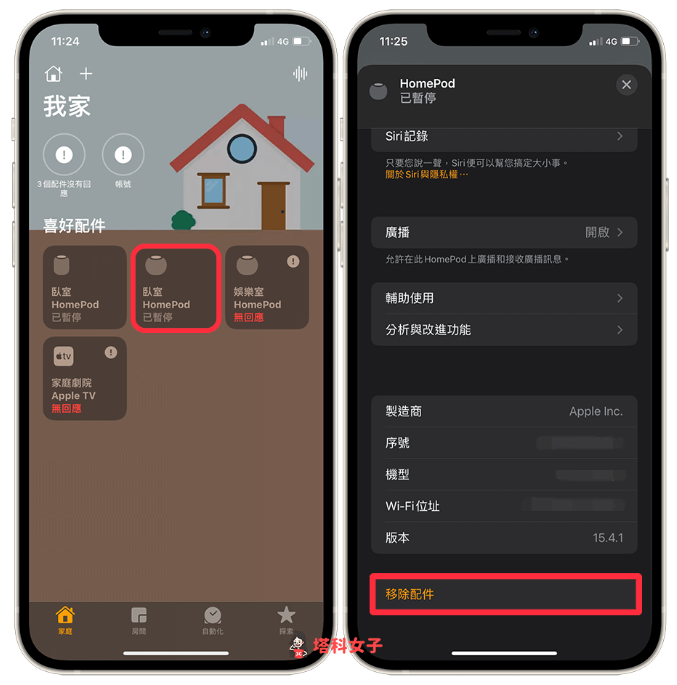
将HomePod 或HomePod mini 移除后,再次将iPhone 与HomePod 靠近,画面上会出现HomePod mini 设定画面,依照指示完成,这样就成功将HomePod mini 重新配对。

方法二:透过Mac 重新配对HomePod mini
我们也可以在MacBook、iMac 等Mac 电脑上为HomePod mini 重新配对,详细步骤如下:
开启Mac 内建的「家庭」应用程式,在你想重新配对的HomePod 或HomePod mini 按一下右键。
点选「设定」。
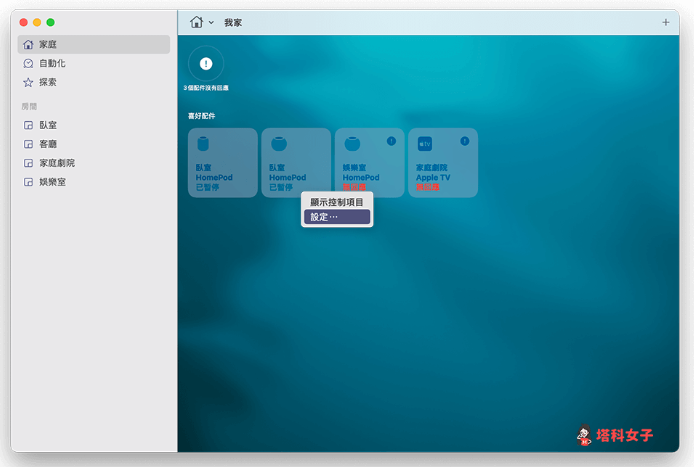
进到设定页面后,滑到最下方,HomePod mini 请点选「移除配件」;HomePod 请点选「重置HomePod」>「移除配件」。
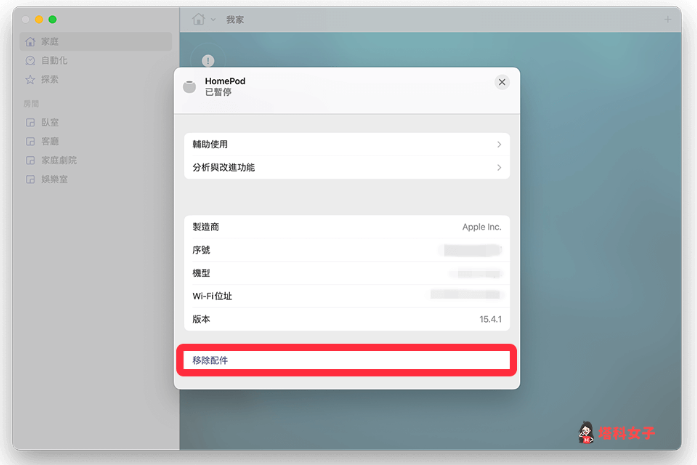
再次点选「移除」,这样就成功将HomePod mini 取消配对。
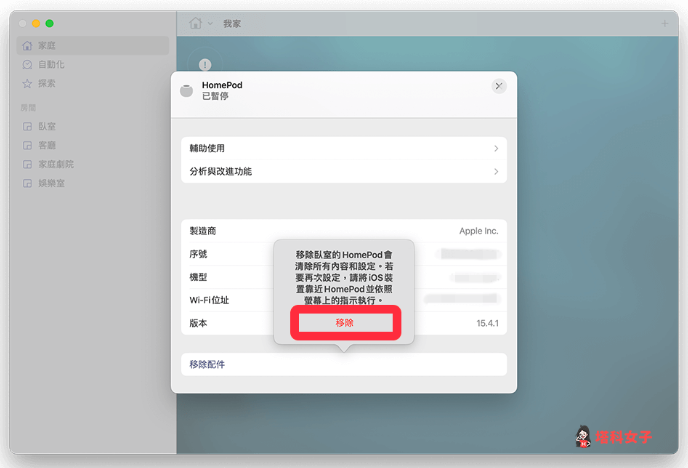
接着,使用iPhone 靠近HomePod 或HomePod mini,并依照指示完成设定与配对。

方法三:直接在HomePod mini 重置
如果你手边没有iOS 装置也没有Mac 电脑,那我们也可以直接在HomePod mini 顶部面板操作让它重置,以下是详细步骤:
拔除HomePod mini 电源,大约等个10 秒钟,然后再重新插上。
连接后等个10 秒钟后,再用手按住HomePod mini 顶部面板。

此时你会看到HomePod mini 顶部从白色灯光变成红色灯光,请继续将手指放在顶部面板上。

等到Siri 说出「HomePod mini 即将重置」并听到三次哔声后,就可以放开手指完成HomePod mini 重置。如果你发现重置后,iPhone 家庭App 里还是有出现这个HomePod mini,那建议你还是需要透过方法一来重新配对。
总结
以上是本文介绍的HomePod 重新配对教学,无论你的HomePod 或HomePod mini 扬声器发生奇怪的问题或错误,都可以参考上方教学的三个步骤先移除配件后再重新配对与设定。
 微信扫一扫
微信扫一扫


